Sử dụng Any File Remover bạn có thể loại bỏ những file rác, file cứng đầu không thể delete bằng cách thông thường hiệu quả. Thế nhưng không phải ai cũng biết cách cài đặt tiện ích đúng nhất.
Any File Remover được xem là công cụ hữu ích và cần thiết dành cho những ai thường xuyên làm việc trên máy tính. Bạn có thể sử dụng tiện ích để dọn dẹp những tập tin rác trên ổ cứng và trả lại không gian cho ổ đĩa. Nhờ đó máy tính của bạn cũng hoạt động tăng tốc hơn trước gấp nhiều lần. Bài viết dưới đây của Taimienphi.vn sẽ hướng dẫn các bạn cách cài đặt Any File Remover, cùng theo dõi nhé.

Cài Any File Remover có lợi ích gì?
- Xóa những file rác, file cứng đầu mà không thể delete bằng cách thông thường vĩnh viễn khỏi ổ cứng máy tính.
- Trả lại không gian ổ đĩa và tăng hiệu suất hoạt động của máy tính.
Yêu cầu hệ thống:
- Bạn có thể cài đặt Any File Remover trên máy tính sử dụng hệ điều hành Windows phiên bản Window XP, Vista và Window 7 (cả 2 phiên bản 32bit và 64bit).
Hướng dẫn cài đặt Any File Remover xóa file rác trên máy tính
Bước 1: Bạn mở thư mục chứa file cài đặt của phần mềm được lưu dưới tên: any-file-remover_100.exe. Nếu chưa có phần mềm bạn có thể tải phiên bản mới nhất của Any File Remover
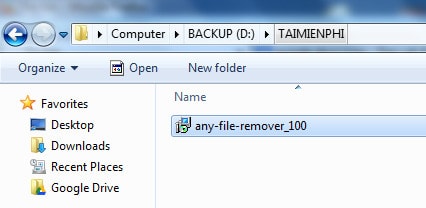
Bước 2: Lựa chọn ngôn ngữ sử dụng phần mềm và click OK

Bước 3: Nhấp Next để tiếp tục cài đặt

Bước 4: Tích chọn I accept the agreement và nhấp Next

Bước 5: Lựa chọn thư mục chứa file cài đặt bằng cách nhấp Browse để thay đổi đường dẫn ( Bạn cũng có thể để mặc định)
Nhấp Next để tiếp tục cài đặt

Bước 6: Tích chọn Create a desktop icon nếu muốn tạo icon của phần mềm ngoài desktop sau khi cài đặt. Nhấp Next.

Bước 7: Click Install để bắt đầu quá trình cài đặt phần mềm.

Cuối cùng nhấp Finish để hoàn thành quá trình cài đặt

Và đây là giao diện của chương trình

Hướng dẫn sử dụng Any File Remover xóa file dữ liệu
Bước 1: Nhấp vào Select File(s) để chọn file dữ liệu muốn xóa

Bước 2: Hộp thoại Select File(s) to Remove hiện ra, bạn chọn tập tin muốn xóa và nhấn Open

Bước 3: File dữ liệu được lựa chọn để xóa hiện thị trên giao diện phần mềm. Nhấn Remove File(s) để thực hiện lệnh xóa

Bước 4: Một thông báo hiện ra, bạn chọn Yes để bắt đầu xóa file dữ liệu

Và dữ liệu của bạn đã được xóa

https://thuthuat.taimienphi.vn/cai-dat-any-file-remover-xoa-file-rac-tren-may-tinh-891n.aspx
Trên đây chúng tôi đã hướng dẫn các bạn cách cài đặt Any File Remover xóa file rác trên máy tính, giúp bạn xóa vĩnh viễn các tập tin cứng đầu hiệu quả. Ngoài ra, bạn có thể tham khảo và sử dụng các tiện ích xóa file cứng đầu khác có sẵn trong Taimienphi.vn.